在办公环境或家庭网络中,局域网共享是非常重要的功能。通过局域网共享,我们可以方便地在多台电脑之间共享文件、打印机等资源,提高工作和生活的效率。本文将详细介绍如何在Win7系统中进行局域网共享的设置,帮助读者轻松实现文件和资源的共享。

一:检查网络连接是否正常
在进行局域网共享设置之前,首先需要确保网络连接正常。打开控制面板,点击“网络和共享中心”,查看网络连接是否正常。如果连接不正常,可以尝试重新启动路由器、检查网线连接是否松动等。
二:创建一个工作组
在Win7系统中,局域网共享需要设置一个工作组。打开控制面板,点击“系统和安全”,选择“系统”,然后点击“更改设置”按钮,在弹出的窗口中点击“计算机名”标签页,点击“更改”按钮,输入一个自定义的工作组名,并点击“确定”。
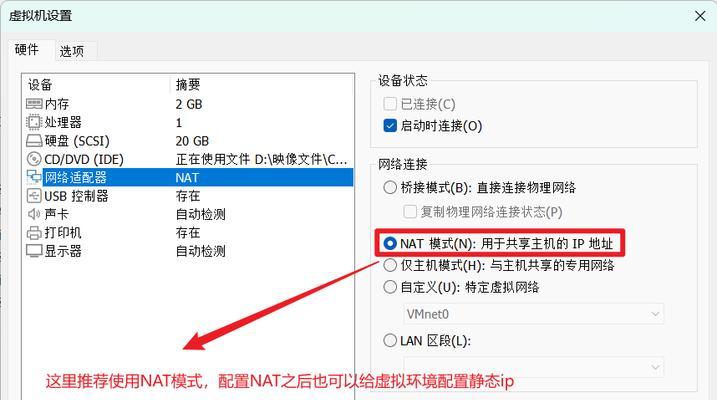
三:设置文件和打印机共享
在Win7系统中,可以选择共享整个计算机或者特定的文件夹和打印机。打开控制面板,点击“网络和共享中心”,点击左侧的“更改高级共享设置”,展开“文件和打印机共享”选项,选择“启用文件和打印机共享”,点击“保存更改”。
四:设置访问权限
在Win7系统中,可以对共享文件和打印机设置访问权限,以控制其他计算机对资源的访问。点击共享的文件夹或打印机,在属性窗口中点击“共享”标签页,点击“高级共享”按钮,在弹出的窗口中设置访问权限,例如限制读写权限或添加特定用户。
五:查找其他计算机和资源
在Win7系统中,可以使用“网络”功能快速查找局域网内的其他计算机和共享资源。点击开始菜单,选择“计算机”,然后在左侧的导航窗格中点击“网络”,即可显示局域网内的其他计算机和共享资源。
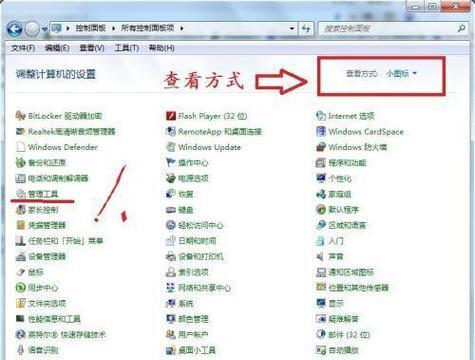
六:连接共享资源
在Win7系统中,连接其他计算机的共享资源非常简单。打开“网络”,双击要连接的计算机,然后双击要访问的共享文件夹或打印机,输入正确的用户名和密码,即可连接到共享资源。
七:解决共享访问问题
在实际使用过程中,可能会遇到共享访问出现问题的情况。例如,无法访问其他计算机的共享资源或者访问速度慢。可以尝试关闭防火墙、检查网络连接是否稳定、确保共享文件和打印机的访问权限正确等。
八:共享打印机设置
在Win7系统中,共享打印机可以让多台计算机共享一台打印机,方便多人同时使用。打开控制面板,点击“设备和打印机”,右键点击要共享的打印机,选择“打印机属性”,点击“共享”标签页,勾选“共享此打印机”,并设置共享的打印机名称。
九:连接到共享打印机
连接到共享的打印机非常简单。在其他计算机上打开“设备和打印机”,点击“添加打印机”,选择“添加网络、无线或蓝牙打印机”,然后选择共享的打印机,按照提示完成连接即可。
十:设置高级共享选项
在Win7系统中,可以进一步设置高级共享选项,以满足个性化的需求。在“网络和共享中心”中点击“更改高级共享设置”,展开“高级共享设置”选项,可以设置密码保护共享、启用继承权限等高级选项。
十一:解决共享访问速度慢的问题
在局域网共享过程中,有时候可能会遇到访问速度慢的问题。可以尝试优化网络设置、检查网络连接是否正常、减少同时访问的计算机数量等方法,来提升共享访问的速度。
十二:共享文件夹的备份和恢复
在Win7系统中,共享的文件夹可以进行备份和恢复操作。使用Windows自带的备份和恢复功能,选择“创建系统映像”或“备份和还原中心”,按照向导进行操作即可。
十三:局域网共享的安全性问题
在进行局域网共享设置时,需要注意安全性问题。建议设置访问密码、限制访问权限、定期更新系统补丁等,以保护共享资源的安全。
十四:其他局域网共享功能
除了文件和打印机共享,Win7系统还提供了其他一些局域网共享功能。例如,远程桌面连接、共享互联网连接、共享外部存储设备等,读者可以根据需要进行相应的设置。
十五:
通过本文的介绍,读者可以轻松掌握Win7系统中局域网共享设置的方法。无论是在办公环境还是家庭网络中,通过合理设置局域网共享,可以方便地实现文件和资源的共享,提高工作和生活的效率。让我们一起来享受便捷的局域网共享吧!







